Safari untuk windows 10 cara mendapatkan dan menginstalnya

- 3578
- 365
- Jermaine Mohr
Jika Anda menggunakan Mac atau iPhone, sulit untuk memilih browser yang berbeda daripada Safari. Ini sangat cepat, menggunakan sumber daya minimal, dan menghormati privasi pengguna. Tetapi jika Anda juga menggunakan PC, Anda tidak akan memiliki kemewahan menginstal browser unggulan Apple di Windows karena raksasa teknologi berbasis Cupertino tidak mengembangkan Safari untuk Windows PC. Itu masalah utama saat perlengkapan Anda terdiri dari produk lintas platform.
Apa yang dapat Anda lakukan adalah menginstal versi Safari yang lebih lama di Windows 10 atau 11, meskipun kami sangat menyarankan untuk itu karena kompatibilitas dan masalah terkait keamanan. Pilihan terbaik dan teraman adalah menyinkronkan data penelusuran Anda dari safari ke krom atau tepi pada pc Anda melalui iCloud untuk windows. Menyiapkan MacOS di PC Anda dan menggunakan safari dengan cara itu adalah pilihan lain yang layak.
Daftar isi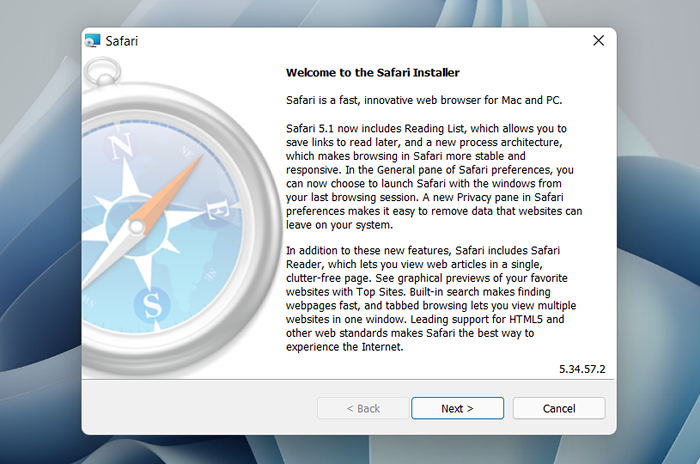
4. Terima perjanjian lisensi dan pilih Berikutnya.
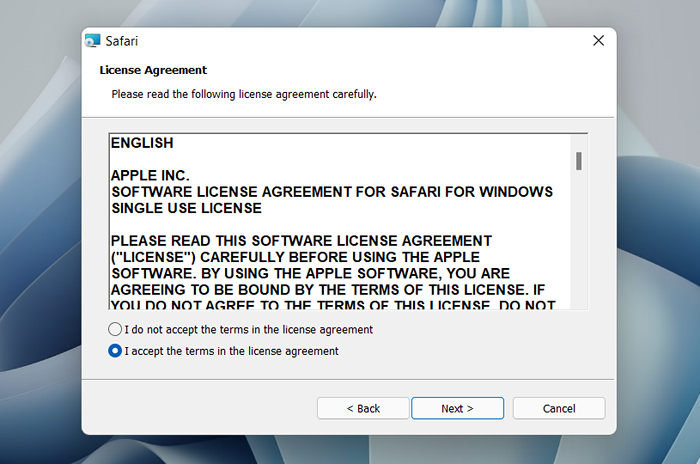
5. Tentukan jika Anda ingin menambahkan safari sebagai pintasan desktop atau tidak. Juga, putuskan apakah Anda lebih suka sebagai browser default di komputer Anda (kami sarankan Anda tidak memilih opsi ini). Pilih Berikutnya untuk melanjutkan.
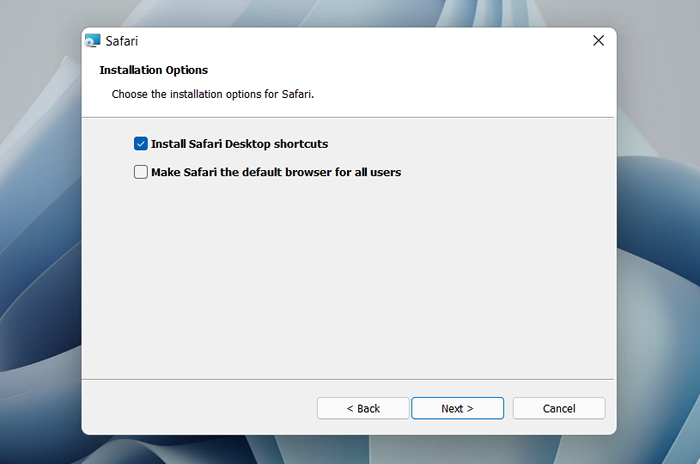
6. Pilih direktori instal (atau tinggalkan jalur folder default) dan pilih Install.
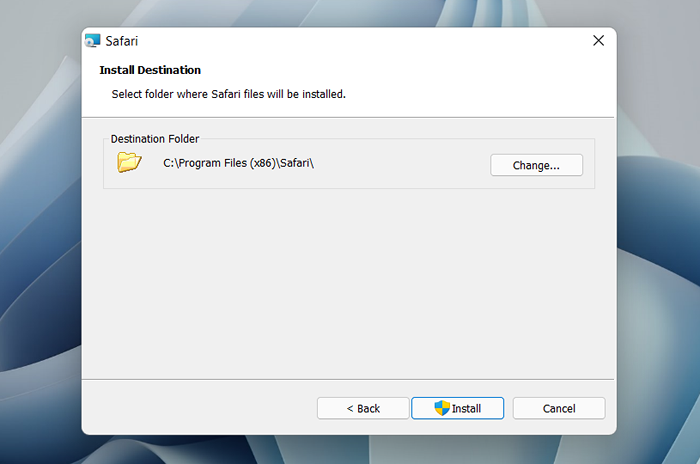
7. Tunggu penginstal Safari untuk menyelesaikan pemasangan safari di komputer Anda. Kemudian, pilih Menyelesaikan.
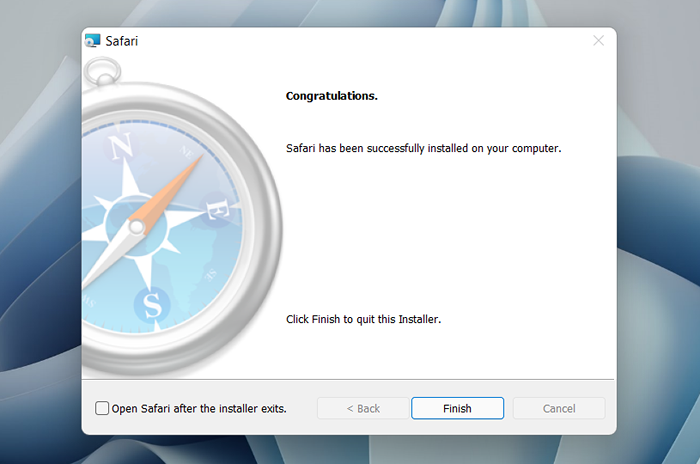
Setelah memasang safari, Anda dapat memilih untuk membukanya dengan mengklik dua kali Safari ikon di desktop. Atau, Anda dapat membukanya dengan memilih Safari pada daftar program menu start.
Meskipun sudah hampir sepuluh tahun, safari untuk jendela tidak terlihat terlalu pada tempatnya. Ke atas, Anda memiliki bilah URL yang akrab (Anda tidak dapat menggunakannya untuk melakukan pencarian, bagaimanapun), strip bookmark di bawahnya, dan bilah pencarian khusus di sudut kiri. Secara default, tab baru ditampilkan sering mengunjungi situs dalam format thumbnail-Anda dapat menggunakan situs teratas dan tab riwayat untuk mengubahnya dan riwayat penelusuran Anda.
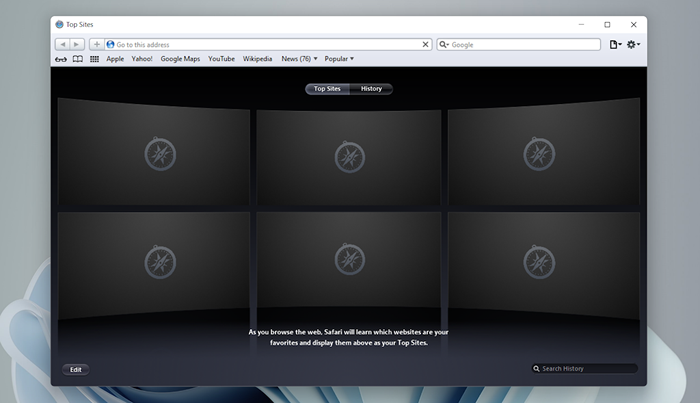
Memilih ikon berbentuk COG di sudut kanan layar mengungkapkan menu Safari, di mana Anda dapat memilih untuk menyesuaikan toolbar, mengakses riwayat penelusuran Anda, meluncurkan jendela penjelajahan pribadi, dan sebagainya.
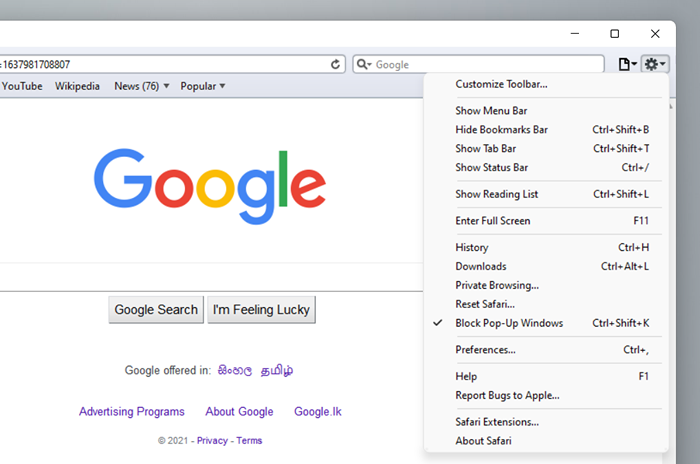
Memilih Preferensi Membuka Panel Preferensi, yang menyediakan opsi untuk memodifikasi beranda, memilih mesin pencari default, menyesuaikan pengaturan privasi, mengelola ekstensi (meskipun dukungan ekstensi tidak ada), dll.
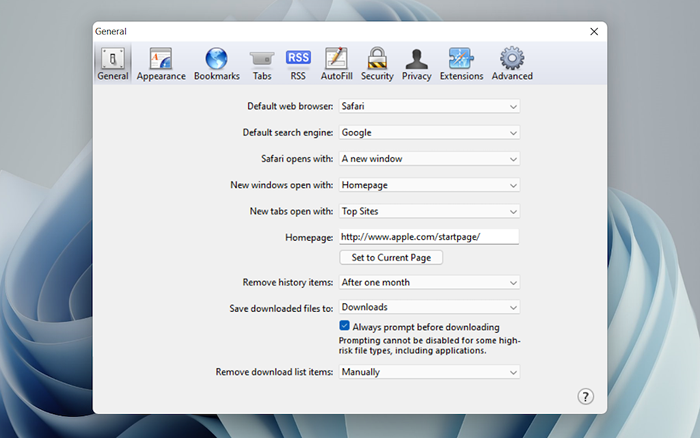
Apa yang tidak diizinkan oleh browser adalah masuk dengan ID Apple. Itu membuat tidak mungkin untuk menyinkronkan data penelusuran Anda dari iPhone atau Mac. Bahkan jika fungsionalitasnya ada sebelumnya, Apple mungkin akan menghentikan Anda untuk masuk ke sana sekarang.
Selama tes safari kami di jendela, browser mulai menunjukkan usia. Sebagian besar situs web membutuhkan waktu lama untuk dimuat, saat aplikasi web (seperti YouTube dan Google Maps) cukup gagal atau mendorong kami untuk beralih ke browser yang kompatibel. Selain untuk penelusuran web dasar, itu praktis tidak berguna.
Safari untuk Windows juga belum menerima pembaruan keamanan dalam hampir satu dekade, jadi kami sarankan Anda tidak mencoba menggunakannya untuk kegiatan sensitif apa pun seperti perbankan atau belanja.
Sinkronkan data penjelajahan safari melalui iCloud untuk Windows
Jika perlengkapan Anda terdiri dari PC dan iPhone atau Mac, Anda dapat menyinkronkan kata sandi dan bookmark dari Safari dengan Google Chrome dan sebaliknya dengan menginstal iCloud untuk Windows. Itulah metode yang paling nyaman untuk mengakses data penelusuran Anda di setiap platform.
iCloud untuk Windows juga menawarkan sinkronisasi kata sandi untuk Microsoft Edge dan Bookmarks Syncing for Mozilla Firefox. Namun, hanya chrome yang menerima dukungan untuk keduanya.
Jika Anda tidak memiliki iCloud untuk Windows di PC Anda, Anda bisa mendapatkannya melalui Microsoft Store atau situs web Apple. Jika Anda sudah memilikinya, pastikan untuk meningkatkannya ke setidaknya versi 12.5 atau lebih baru (Anda dapat melakukannya melalui layar unduhan dan pembaruan Microsoft Store atau dengan menjalankan apple Software Update Applet).
Dengan iCloud untuk Windows Up and Running, buka aplikasi iCloud dan centang kotak di sebelah Kata sandi Dan Bookmark. Anda juga dapat mengaktifkan layanan iCloud tambahan seperti foto dan drive jika Anda mau.
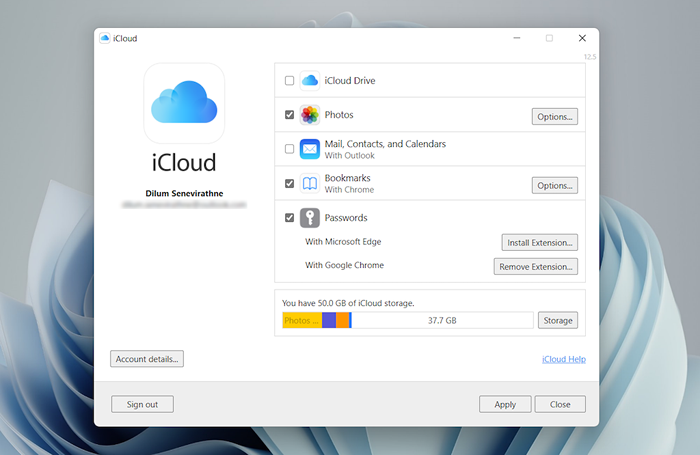
Ikuti itu dengan menginstal kata sandi iCloud di Google Chrome atau Microsoft Edge. Yang pertama memungkinkan Anda memasukkan dan menyimpan kata sandi ke gantungan kunci iCloud. Anda juga dapat menggunakan aplikasi iCloud Passwords (yang menginstal secara otomatis bersama iCloud untuk Windows) untuk mengelola kata sandi Anda di Windows. Di sisi lain, iCloud Bookmark Extension menyinkronkan kata sandi antara Chrome/Firefox dan Safari.
Unduh: Kata Sandi iCloud (Chrome)
Unduh: iCloud Bookmarks (Chrome)
Unduh: Kata Sandi iCloud (Edge)
Unduh: Bookmark iCloud (Firefox)
Jalankan Safari melalui mesin virtual macOS
Jika Anda ingin menggunakan versi Safari terbaru di PC Anda (mungkin untuk menguji fitur atau ekstensi), satu -satunya cara Anda dapat melakukannya adalah dengan menjalankan macOS melalui perangkat lunak virtualisasi. Namun, prosedurnya tidak nyaman. Sebagai permulaan, sistem operasi Mac tidak didukung secara alami oleh sebagian besar perangkat lunak VM, jadi instalasi umumnya bergantung pada solusi yang mengandalkan perangkat lunak tambahan. Juga, ini membutuhkan banyak ruang disk gratis dan menggunakan sumber daya sistem, belum lagi bahwa tamu mesin virtual umumnya berjalan dengan lamban dibandingkan dengan sistem operasi host.
Jika Anda masih ingin melanjutkan dan menginstal macOS, cara termudah untuk melakukannya adalah dengan mengikuti instruksi dalam proyek MacOS VirtualBox ini di GitHub. Ini memungkinkan Anda menginstal MacOS Catalina sebagai mesin virtual melalui skrip bash. Kami telah meringkasnya ke langkah -langkah berikut:
1. Unduh dan instal Oracle VM VirtualBox di PC Anda (gratis).
2. Unduh dan instal Cygwin dengan dependensi berikut (Anda dapat memilihnya selama instalasi).
- pesta
- Coreutils
- Gzip
- unzip
- wget
- xxd
- DMG2IMG
3. Unduh MacOS-Guest-VirtualBox.Skrip Bash dari GitHub.
4. Buka Terminal Cygwin. Kemudian, seret dan letakkan skrip bash dan tekan Memasuki.
5. Ikuti instruksi di layar untuk mengatur macOS sebagai mesin virtual di PC Anda.
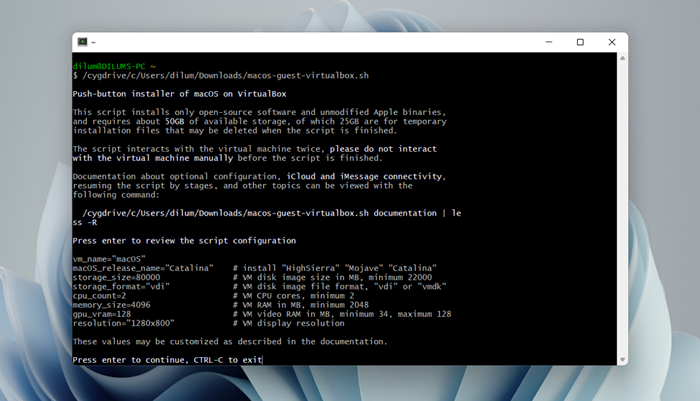
Setelah prosedur pengaturan, Anda dapat membuka dan menggunakan Safari dengan memilih ikon Safari di dermaga Mac. Pelajari tentang menggunakan dan menyesuaikan Safari di Mac. Namun, sebelum Anda melakukannya, itu ide yang bagus untuk memperbarui macOS dan safari. Untuk melakukan itu, buka apel menu dan pilih Preferensi sistem > Pembaruan perangkat lunak > Memperbarui sekarang.
iCloud untuk windows adalah yang paling nyaman
Meskipun mungkin untuk mengunduh dan menginstal Safari di komputer Windows 10/11 Anda, kami sarankan Anda menyimpang darinya. Risiko keamanan saja membuatnya tidak praktis, dan itu tidak seperti Anda bisa menggunakannya untuk penelusuran web yang serius karena masalah kompatibilitas.
Karena alasan yang paling mungkin Anda ingin menginstal Safari melibatkan sinkronisasi kata sandi dan bookmark Anda, menggunakan iCloud untuk Windows adalah satu -satunya alternatif yang layak. Tetapi jika Anda punya waktu dan hanya ingin mencoba versi Safari terbaru, pilihan terbaik Anda adalah mengatur macOS sebagai mesin virtual di PC Anda.

